2017CAD的图案填充文件件放到哪里?
溜溜自学 室内设计 2021-08-18 浏览:1573
大家好,我是小溜,在我们日常工作中使用“CAD软件”时会遇到各种各样的问题,不管是新手还是老手都会遇到自己不知道的问题,比如“2017CAD的图案填充文件件放到哪里?”,那么今天小编就讲解一下该问题吧!此教程共分为以下几个步骤,希望这个教程能帮助到各位小伙伴!
1、首先我们在图案填充文件夹上单击鼠标右键在弹出的右键菜单里选择复制,将这个文件复制一个,如图所示:
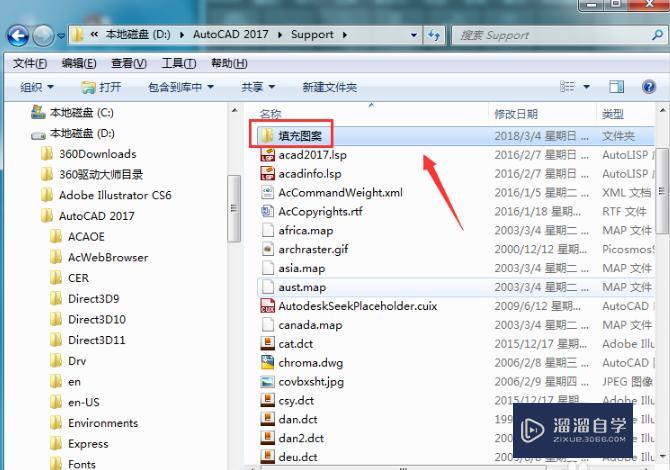
2、粘贴图案填充文件之后,我们在将这个文件的路径复制下来,如图所示:
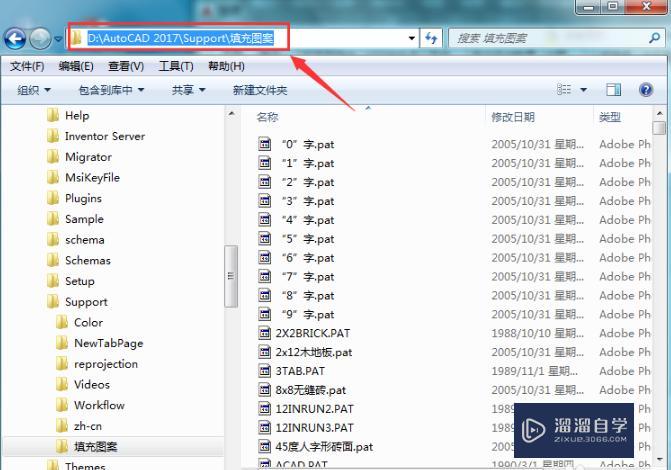
3、复制过填充图案的路径之后,我们将CAD这款软件打开,如图所示:
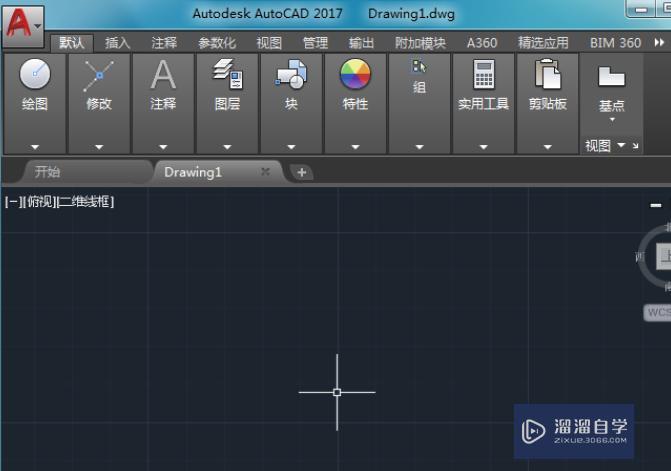
4、打开CAD之后在工作区里单击鼠标右键在弹出的右键菜单里找到选项,如图所示:
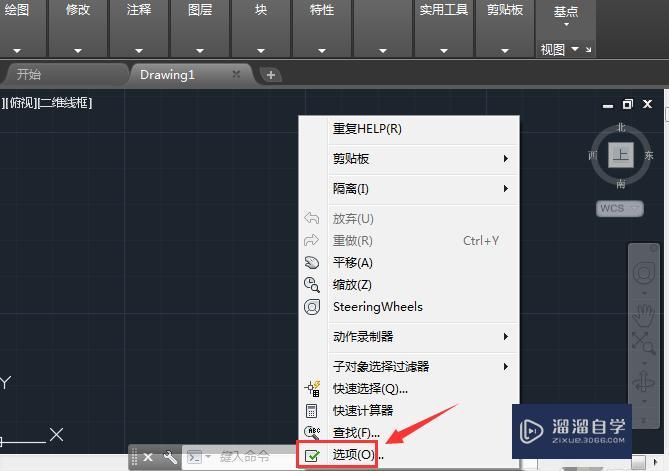
5、点击选项在弹出的对话框内找到文件选项,点击该选项在其内找到支持文件搜索路径选项,如图所示:
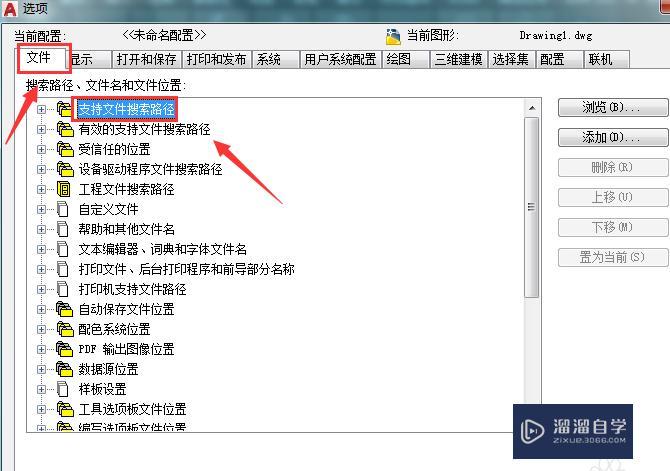
6、再在文件操作界面内找到添加选项,如图所示:
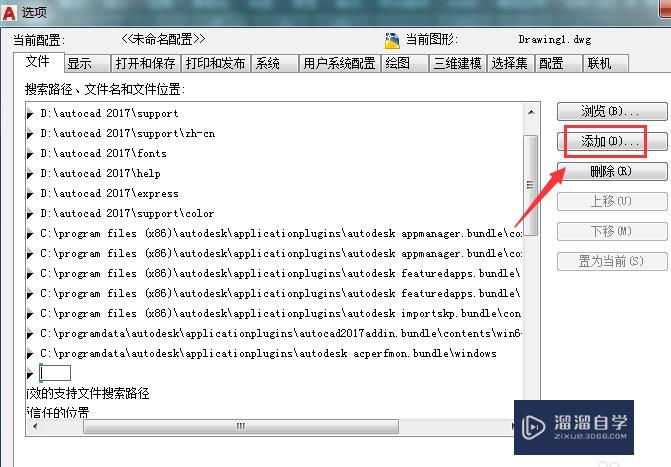
7、点击添加选项在左侧的输入框内键刚刚复制的图案填充的路径粘贴过来,这样我们就将填充图案安装好了,如图所示:
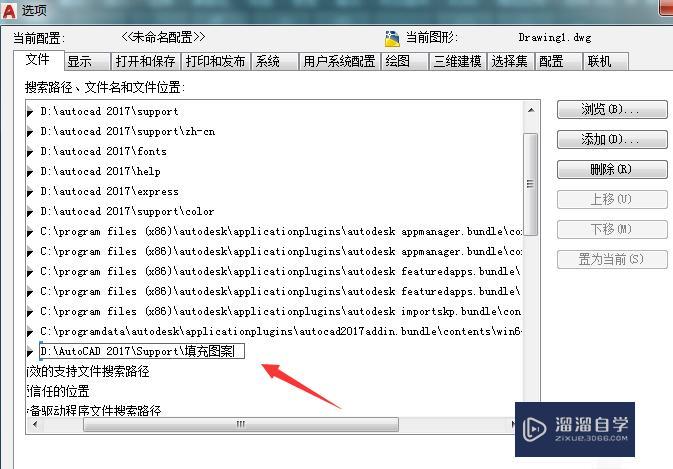
以上内容使用到的电脑型号:联想(Lenovo)天逸510S;系统版本:Windows7;软件版本:CAD2017。
以上就是“2017CAD的图案填充文件件放到哪里?”的全部内容了。小伙伴们可要用心学习哦!虽然刚开始接触CAD软件的时候会遇到很多不懂以及棘手的问题,但只要沉下心来先把基础打好,后续的学习过程就会顺利很多了。
如果小伙伴们还有其他关于CAD软件的问题,也可以来向小溜咨询哦!最后,如果你觉得文章有用就请点赞或者评论吧!希望小编今天所介绍的内容能够为你带来有用的帮助!
相关文章
距结束 05 天 05 : 21 : 02
距结束 00 天 17 : 21 : 02
首页










